手机拍照怎么将中文翻译成英文?使用手机便签更便捷
有不少上班族或大学生可能会遇到这样的情况,这就是需要将一份纸质中文文件中的部分内容翻译成英文使用,这时候我们需要先把中文内容提取出来,接着再进行英文翻译并保存使用。于是就有很多网友表示,如果能够通过手机拍照的形式提取中文内容,并且进行翻译就好了。
那么手机拍照怎么将中文翻译成英文呢?今天我们就来为大家介绍一款支持手机拍照提取图片中文字,并且支持中英文互译翻译的多功能手机便签APP——敬业签。作为一款手机便签,我们除了能够在便签中创建多个不同的分类、分条添加文字、图片、录入语音、添加文件附件格式内容来记事外,还能够通过语音转文字、识别并提取图片中的文字来保存内容。
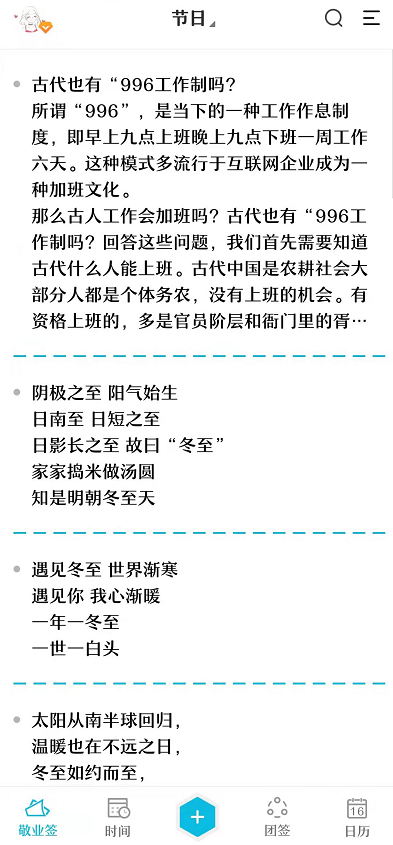
打开手机版敬业签APP后,点击底部的“+”按钮,在新增便签页面点击右下角的提取文字按钮,接着可以选择上传图片的形式有从手机相册上传和直接拍照上传,我们点击“相机”按钮就能够自动调取手机相机拍照了。完成拍照后点击“√”上传图片,接着继续点击底部的“提取文字”,就能够把图片中的文字内容提取出来了。

成功提取照片文字后,点击底部的“添加至敬业签”,最后不要点击“保存按钮”。成功将拍照提取的文字内容保存至便签后,继续点击本条便签,在便签查看页面点击“。。。”-“翻译”按钮,即可将中文内容翻译成英文,如果想要继续保存译文到原便签的话,点击底部的“添加至敬业签”即可,这样就实现了手机拍照将中文翻译成英文。(注意:单条便签内容至多不超过3000字。)

最后敬业签不仅支持在安卓、苹果、鸿蒙手机端使用,还支持在Windows和Mac电脑端、web网页端使用,并且便签数据内容在同一账号中是多端实时云同步的,所以保存到手机端云便签中的内容,在电脑端敬业签也是可以同步查看并使用的。除了手机端敬业签支持中英翻译功能外,其电脑、网页端云便签的实用小工具中也是有翻译功能的。
敬业签官网下载链接:https://m.jingyeqian.com/xiazai/
-
哪个备忘录便签app好用,推荐下
发布时间:2021-11-26 类型:新闻动态 -
这一款便签app,简直就是神器
发布时间:2021-11-26 类型:新闻动态 -
 提高工作效率小技巧:利用好便签app工具
提高工作效率小技巧:利用好便签app工具
发布时间:2021-11-26 类型:新闻动态 -
 2021公司年终总结及明年工作计划 用便签更科学
2021公司年终总结及明年工作计划 用便签更科学
发布时间:2021-11-26 类型:新闻动态 -
 求一款中英互译较准确的app?用便签app可以解决中英互译难题
求一款中英互译较准确的app?用便签app可以解决中英互译难题
发布时间:2021-11-25 类型:新闻动态
-

-

-

- 哪款桌面便签更加好用?电脑桌面上的好用便签 机阿里山可见度立刻发射机独立开发了解ask等级分类
- 手机提醒信息如何添加照片?怎样在提醒闹钟中添加照片 机阿里山可见度立刻发射机独立开发了解ask等级分类
- 手机备忘录如何导出到电脑里?支持数据导出的备忘录推荐 机阿里山可见度立刻发射机独立开发了解ask等级分类
- 电脑上能弹窗提醒的软件叫什么?如何在桌面设置电脑提醒事项 机阿里山可见度立刻发射机独立开发了解ask等级分类
- 外勤人员应该用哪款提醒软件?能精确提醒工作的软件app 机阿里山可见度立刻发射机独立开发了解ask等级分类
- 如何在电脑桌面设置Ai问答助手?支持互动的桌面便签 机阿里山可见度立刻发射机独立开发了解ask等级分类
- 能给自己制定学习计划软件叫什么?计划待办类软件推荐 机阿里山可见度立刻发射机独立开发了解ask等级分类











